MFC-9330CDW
FAQ et Diagnostic |
Configurer et utiliser la fonction Numériser vers E-mail Serveur.
Cette fonction est appelée "Numériser vers E-mail Attachement" et diffère de la fonction "Numériser vers E-mail Serveur" qui est expliqué dans cette FAQ. Cliquez ici pour apprendre comment utiliser la fonction "Numériser vers E-mail Attachment".
Pour pouvoir utiliser la fonction Numériser vers E-mail Serveur, la machine Brother doit être connectée au réseau et avoir accès au serveurs POP3 et SMTP. Si vous n'avez pas ces informations, veuillez contacter votre fournisseur de services Internet ou l'administrateur réseau afin d'obtenir les informations.
I: Configurer Numériser vers E-mail Serveur
-
Imprimez le Rapport de Configuration Réseau pour obtenir l'adresse IP de la machine Brother. (Cliquez ici pour apprendre comment imprimer la Liste de Configuration Réseau.)
-
Ouvrez un navigateur web (tel que Internet Explorer) et entrez l'adresse IP de la machine Brother: http://[adresse IP de votre appareil Brother].
L'adresse IP de la machine Brother est indiquée sur la feuille de configuration du réseau.
-
Cliquez sur l’onglet Réseau.
-
Cliquez Protocole.
-
Côchez l'option POP3/SMTP si elle n'est pas déjà activée puis cliquez Paramètres avancés.
-
Dans cette option, vous pourrez configurer votre serveur de mail entrant et sortant. Entrez toutes les informations requises sur la page. Si vous n'êtes pas sûr de ces paramètres, contactez votre fournisseur de services Internet ou votre administrateur réseau pour obtenir de l'aide:
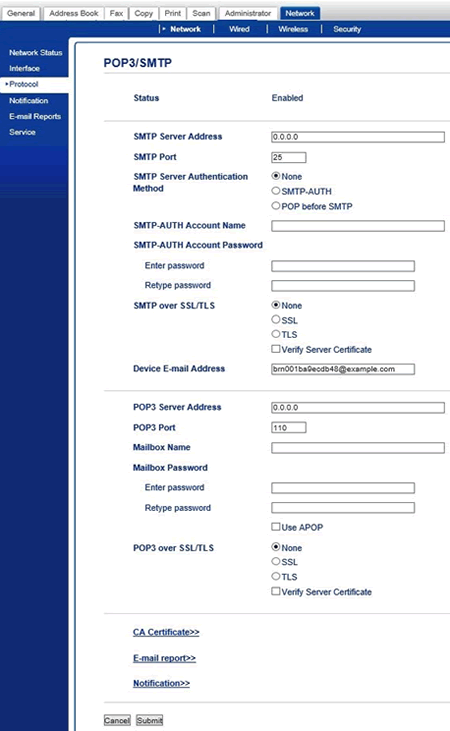
-
Adresse de serveur SMTP: Ce champ contient le nom d'hôte ou l'adresse IP d’un serveur de messagerie SMTP (serveur du courrier sortant) sur votre réseau. (Ex: smtp.exemple.net ou 192.0.0.1) Si vous utilisez le nom DNS du serveur email SMTP, vous devez utiliser le FQDN (Full Qualified Domain Name) comme par exemple smtp.example.net
-
Port SMTP: Spécifiez le numéro de port de destination du serveur SMTP sur lequel vous voulez vous connecter.
-
Méthode d'authentification du serveur SMTP: Spécifiez la méthode d'authentification du serveur SMTP. Cette valeur détermine quelle type de méthode est utilisée pour authentifier l'utilisateur sur le serveur SMTP. Les options sont les suivantes:
- Aucun: Pas d'authentification sur le serveur SMTP.
- SMTP-AUTH: Utilise la méthode qui est Authentification SMTP. Si cette méthode est utilisée, il est nécessaire de régler correctement les paramètres du compte SMTP.
- POP avant SMTP: Utilise la méthode POP avant SMTP. Si cette méthode est utilisée, il est nécessaire de régler correctement les paramètres du compte POP3.
-
Nom/mot de passe du compte SMTP-AUTH: Spécifiez un nom et un mot de passe à valider avec le serveur SMTP et retapez le mot de passe pour comparaison. Pour ne pas définir un mot de passe, entrez un espace.
-
SMTP via SSL/TLS: Vous pouvez choisir la méthode de cryptage entre l’appareil et le serveur SMTP. Vous pouvez activer ou désactiver l'option Vérifier le certificat de serveur, qui vérifie le certificat entre la machine et le serveur SMTP.
-
Adresse e-mail de l'imprimante: Entrez l'adresse e-mail de l'imprimante. Si une adresse administrateur n'a pas été entrée correctement, la notification mail sera envoyée à l'imprimante. Si vous ne régler pas d'adresse e-mail à l'imprimante,la notification mail ne sera pas envoyée à l'administrateur.
-
Adresse de serveur POP3: Ce champ détermine le nom d'hôte ou l'adresse IP du serveur POP3 (serveur de messagerie entrant). (Ex: pop.exemple.net -ou- 192.0.0.1)
Si vous utilisez un nom DNS du serveur de messagerie POP3, vous devez utiliser FQDN (Fully Qualified Domain Name) tel que pop.exemple.net.
-
Port POP3: Spécifiez le numéro de port de destination du serveur POP3 sur lequel vous voulez vous connecter.
-
Nom boîte aux lettres/mot de passe: Vous pouvez définir un nom de boîte aux lettres sur le serveur POP3 où les travaux d’impression Internet doivent être extraits. Pour ne pas définir un mot de passe, entrez un espace.
-
Utiliser APOP: Côchez cette case pour spécifier sir APOP est utilisé ou pas lors de la connexion sur le serveur POP3.
-
POP3 via SSL/TLS: Vous pouvez choisir la méthode de cryptage entre l’appareil et le serveur POP3. Vous pouvez activer ou désactiver Vérifier le certificat de serveur, qui vérifie le certificat entre la machine et le serveur POP3.
- Délai de message découpé: Si un travail d'impression est séparé dans plusieurs message email, cette valeur indique combien de temps le serveur d'impression attendra pour recevoir les autres segments du message.
-
Adresse de serveur SMTP: Ce champ contient le nom d'hôte ou l'adresse IP d’un serveur de messagerie SMTP (serveur du courrier sortant) sur votre réseau. (Ex: smtp.exemple.net ou 192.0.0.1) Si vous utilisez le nom DNS du serveur email SMTP, vous devez utiliser le FQDN (Full Qualified Domain Name) comme par exemple smtp.example.net
-
Cliquez Envoyer. Vous verrez brièvement un message disant: Données actualisées avec succès.
-
L'écran suivant apparaît: Test de la configuration d'envoi/réception des e-mails. Choisissez les options suivantes et cliquez Envoyer:
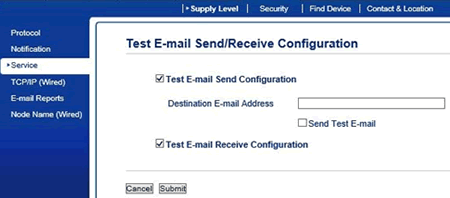
- Test de la configuration d'envoi des e-mails.
- Adresse de destination de l'e-mail: Entrez l'adresse de destination de l'e-mail.
- Envoyer un e-mail de test.
- Test de la configuration de la réception des e-mails
- Vous verrez un message disant: Test en cours de la configuration e-mail suivi des résultats du test. Une fois que vous avez terminez de voir les résultats, cliquez OK.
II: Configurer et Numériser vers E-mail Serveur à l'aide des monotouches ou des touches abrégées
-
Tout en restant sur la page d'accueil Web, cliquez sur l'onglet Adresse.
-
Choisissez une rangée de monotouches ou de numéros abrégées que vous voulez utiliser. Par exemple choisissez Addresses 1-20 pour enregistrer les numéros abrégés entre 1 et 20.
-
Pour chaque location entrez les informations suivantes:
- N°/adresse E-mail: L'adresse e-mail du destinataire.
- Nom: Le nom du destinataire.
- Type: Sélectionnez Mail.
-
Cliquez Envoyer.
-
Après avoir configuré les touches abrégées ou les monotouches et si vous voulez configurer les groupes de locations, cliquez Programmer groupes G1-G20. Configurez les paramètres suivants pour chaque groupes:
- Addresse #: Choisissez un emplacement vacant des touches abrégées pour enregistrer le groupe.
- Nom: Le nom du groupe.
- Membres: Cliquez Sélectionner et choisissez les membres à inclure dans le groupe en cochant les numéros monotouches ou abrégé.
-
Cliquez Envoyer.
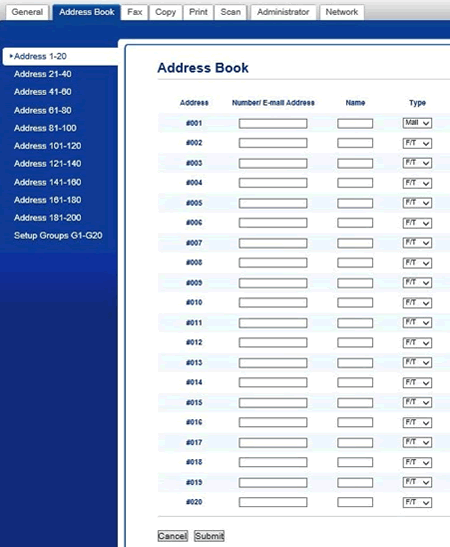
III: Numériser vers E-mail Serveur sans utiliser de monotouches ou de touches abrégées:
-
Chargez le document.
-
Press
 (Numériser) sur l'écran de la machine Brother.
(Numériser) sur l'écran de la machine Brother.
-
Faites glisser le doigt vers la Gauche ou la Droite pour afficher
 (vers Email Serveur).
(vers Email Serveur).
-
Pressez
 (vers Email Serveur). L'icône se déplace au centre et s'illumine en bleu.
(vers Email Serveur). L'icône se déplace au centre et s'illumine en bleu.
-
Pressez OK.
-
Pressez Carnet d'adresses ou Manuel pour entrer l'adresse email.
- Si vous choisissez Manuel, entrez l'adresse email à l'aide des boutons sur l'écran LCD et pressez OK.
-
Si vous choisissez Carnet d'adresses, sélectionnez l'adresse email et pressez OK.
-
Pressez OK.
-
Faites une des choses suivantes:
-
Pour modifier les paramètres, pressez Options et sélectionnez le bouton que vous voulez modifier. Suivez les instructions sur la machine.
Pour régler vos propre paramètres par défaut: après avoir fait les changements, pressez l'option Param. Nouveau Défaut et pressez Oui. Pour restorer les paramètres usine, pressez Param. Usine et pressez Oui.
-
Appuyez sur Marche pour démarrer la numérisation sans modifier de paramètres supplémentaires.
-
Pour modifier les paramètres, pressez Options et sélectionnez le bouton que vous voulez modifier. Suivez les instructions sur la machine.
-
Pour numériser les documents recto-verso (pour MFC‑9340CDW seulement):
-
Pour numériser les deux côtés d'un document:
Pressez Num. R/V, et sélectionnez le type de document.
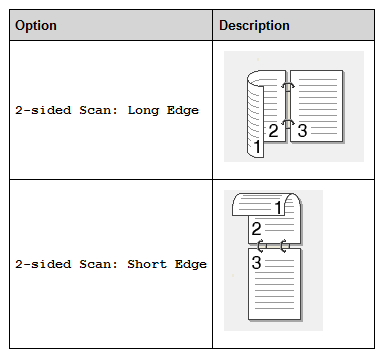
-
Pour numériser les deux côtés d'un document:
-
Sélectionnez le profil de numérisation à utiliser.
- Type de numérisation
- Résolution
- Type fichier
- Format numérisation vitre
-
Format fichier
Si vous voulez enregistrer les paramètres sur une touche raccourcis, pressez E^nregistrer comme Raccourcis. - Pressez Marche. L’appareil commence la numérisation.
